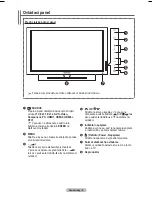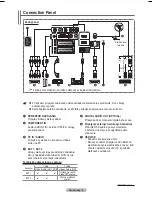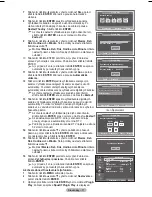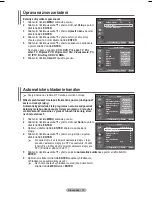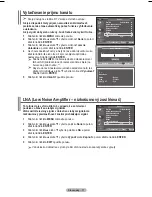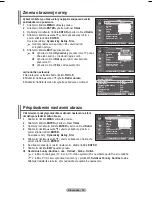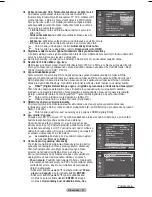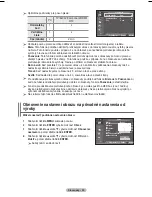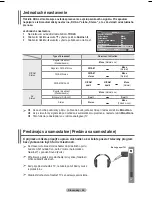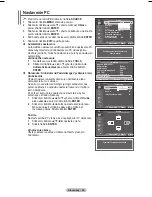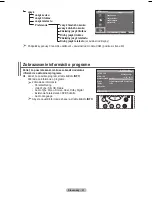Konfigurácia podrobných nastavení obrazu
Môžete nastaviť podrobné nastavenia obrazu.
1
Stlačením tlačidla
MENU
zobrazte ponuku.
Stlačením tlačidla
ENTER
vyberte možnosť
Obraz
.
Stlačením tlačidla ▲ alebo ▼ vyberte možnosť
Podrobné
nastavenia
a potom stlačte tlačidlo
ENTER
.
4
Stlačením tlačidla ▲ alebo ▼ vyberte požadovanú možnosť a
potom stlačte tlačidlo
ENTER
.
Dostupné možnosti:
Nastavenie čiernej, Dynamický kontrast,
Gama, Farebný priestor, Vyváženie bielej, Odtieň pleti,
Vylepšenie hrán
5
Keď budete spokojní s vaším nastavením, stlačte tlačidlo
ENTER
.
Stlačením tlačidla
EXIT
opustíte ponuku.
➢
Podrobné nastavenia
sú dostupné v režime
Štandardné
alebo
Film.
➢
V režime PC môžete vykonávať len zmeny v položkách
Dynamický kontrast
“,
Gama
“ a
Vyváženie bielej
" spomedzi
položiek
„Podrobné nastavenia
“
.
Nastavenie čiernej
:
Vyp./Nízka/Stredná/Vysoká
Úroveň čiernej môžete priamo nastaviť na obrazovke, aby ste
nastavili hĺbku obrazovky.
Dynamický kontrast
:
Vyp./Nízka/Stredná/Vysoká
Kontrast obrazovky môžete nastaviť tak, aby sa dosiahol optimálny kontrast.
Gama
:
- ~ +
Môžete nastaviť stredový jas obrázkov.
Stláčajte tlačidlo ◄ alebo ►, kým nedosiahnete optimálne nastavenie.
Farebný priestor: Automatický/základný/vlastný
Farebný priestor predstavuje maticu farieb, ktorá sa skladá z červenej, zelenej a modrej farby.
Vyberte svoj obľúbený priestor farieb, aby ste zažili najprirodzenejšiu farbu.
−
Automatický
: Automatický priestor farieb automaticky nastaví na najprirodzenejší odtieň
farieb, a to na základe zdrojov programu.
−
Základný
: Základný priestor farieb ponúka hlboký a bohatý odtieň farieb.
−
Vlastný
: Nastaví rozsah farieb, aby vyhovovali vašim preferenciám. (pozrite si „Prispôsobovanie
priestoru farieb“)
Prispôsobovanie priestoru farieb
Farba: Červená/zelená/modrá/žltá/azúrová/purpurová
Nastaví rozsah farieb, aby vyhovovali vašim preferenciám.
Farba je dostupná vtedy, keď sa položka
Priestor farieb
nastaví na možnosť (Vlastný).
Stlačením tlačidla ▲ alebo ▼ vyberte možnosť
Červená
,
Zelená
,
Modrá
,
Žltá
,
Azúrová
alebo
Purpurová
.
Stlačte tlačidlo
ENTER
.
−
Červená/Zelená/Modrá
: V položke Colour (Farba) môžete nastaviť hodnoty RGB pre zvolenú farbu.
Stlačením tlačidla ▲ alebo ▼ vyberte možnosť
Červená
,
Zelená
,
Modrá
,
Žltá
,
Azúrová
alebo
Purpurová
. button.
Stlačením tlačidla◄ alebo ► vyberte možnosť
Červená
,
Zelená
alebo
Modrá
, aby ste ju zmenili.
Stlačte tlačidlo
ENTER
.
−
Vynulovať
: Obnoví predvolené hodnoty priestoru farieb.
Vyváženie bielej: Posun Č/Posun Z/Posun M/Zvýšenie Č/Zvýšenie Z/Zvýšenie M/Vynulovať
Môžete nastaviť teplotu farieb pre prirodzenejšie farby obrazu.
Posun Č/Posun Z/Posun M/ výšenie Č/Zvýšenie Z/Zvýšenie M
: Zmena hodnoty
nastavenia obnoví nastavenú obrazovku.
Stlačením tlačidla ▲ alebo ▼ vyberte požadovanú možnosť a potom stlačte tlačidlo
ENTER
.
Stláčajte tlačidlo ◄ or ►, až kým nedosiahnete optimálne nastavenie.
Vynulovať
: Vyváženie bielej, ktoré ste predtým prispôsobili, sa nastaví opätovne na pôvodné
nastavenia od výrobcu.
Odtieň tela:-15~+15
Môžete zdôrazniť odtieň ružovej v obraze.
Stláčajte tlačidlo ◄ alebo ►, až kým nedosiahnete optimálne nastavenie.
➢
Zmena hodnoty nastavenia obnoví nastavenú obrazovku.
Vylepšenie hrán: Vyp./Zap.
Môžete zdôrazniť hranice objektov.
Slovensky - 19
Premiestniť
Zadať
Návrat
Nastavenie čiernej :
Vyp.
Dynamic Contrast :
Nízka
Gama
:
0
Farebný priestor :
Automaticky
Vyváženie bielej
Odtieň pleti
:
0
Vylepšenie hrán :
Zap.
Podrobné nastavenia
T V
Premiestniť
Zadať
Návrat
Režim
: Bežný
Svietivosť bunky
Kontrast
90
Jas
45
Ostrosť
50
Farba
50
Odtieň
Z50 Č50
Podrobné nastavenia
Možnosti obrazu
Vyváženie bielej : OK
Obraz
T V
BN68-01416B-00Slk.indd 19
2008-3-1 16:56:49
Содержание WMN5090A
Страница 53: ...This page is intentionally left blank ...